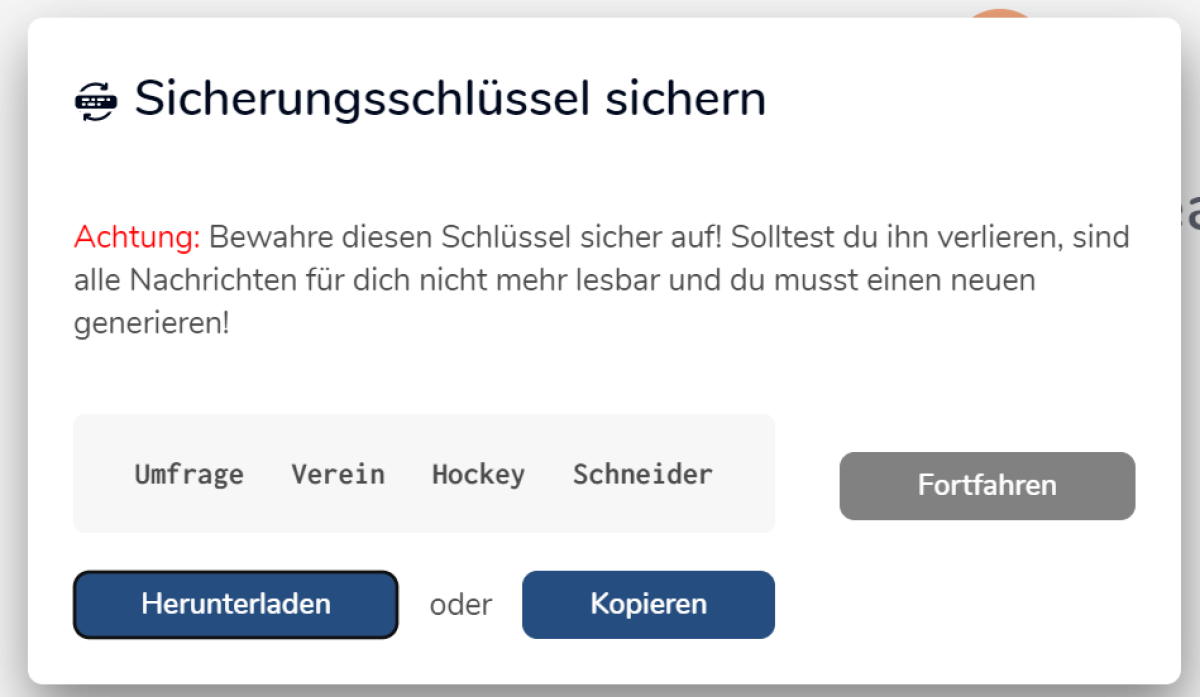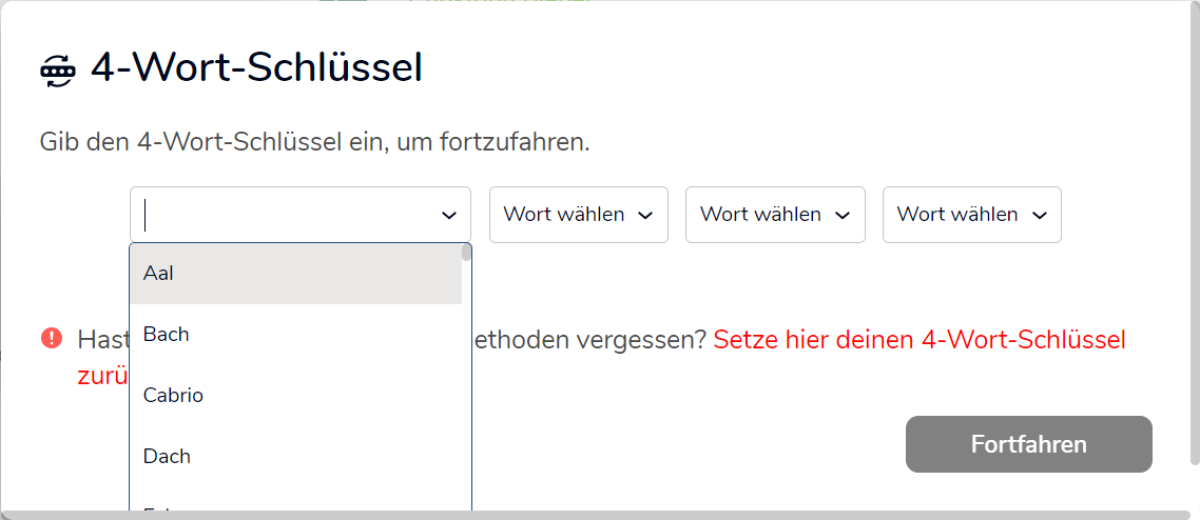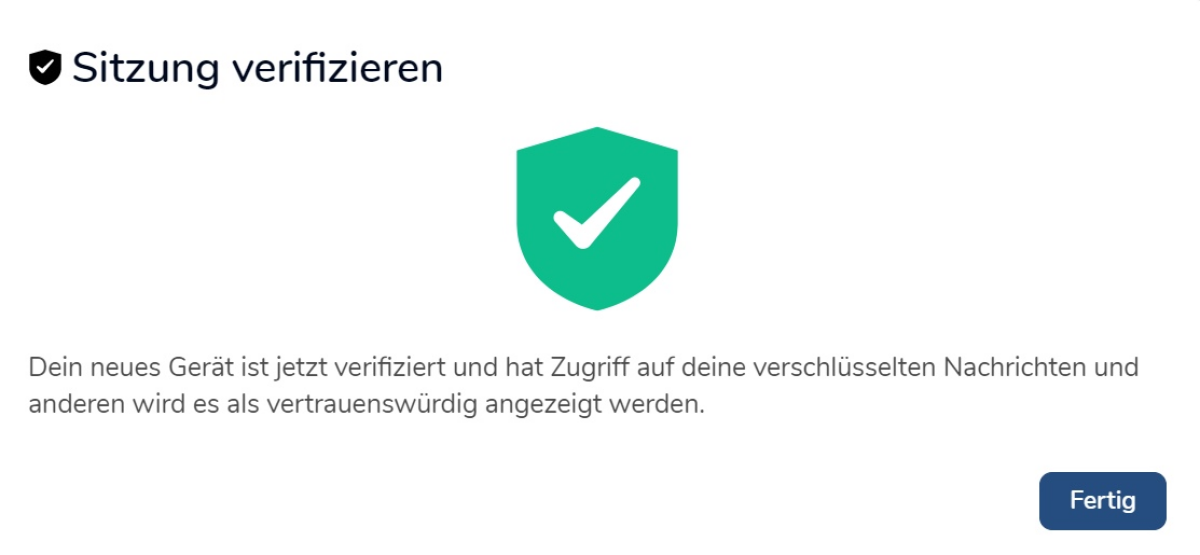Sich mit dem 4-Wort-Schlüssel verifizieren
Sie haben sich erfolgreich angemeldet und sollen sich jetzt mit dem 4-Wort-Schlüssel verifizieren. In diesem Tutorial werden alle wichtigen Schritte erläutert.
Hier können Sie das Tutorial als Video starten, darunter befindet es sich in Textform.
Bei Ihrer ersten Anmeldung im ByCS-Messenger müssen Sie aus Sicherheitsgründen einen sogenannten 4-Wort-Schlüssel sichern, um Ihr Gerät zu verifizieren.
Nachdem Sie also auf Ihrem Gerät zum ersten Mal Ihre ByCS-Kennung und Ihr Passwort eingegeben und auf Anmelden geklickt haben, wird Ihnen als erstes Ihr persönlicher 4-Wort-Schlüssel angezeigt.
Diese vier automatisch vergebenen Substantive müssen Sie entweder über die Schaltfläche Herunterladen auf Ihrem Gerät speichern oder Sie kopieren die Wörter und speichern diese an einem Ort Ihrer Wahl ab. Erst im Anschluss daran haben Sie die Möglichkeit, auf Fortfahren zu klicken.
Vergessen Sie Ihren 4-Wort-Schlüssel nicht!
Speichern Sie diesen an einem sicheren Ort ab, damit Sie ihn jederzeit wieder auffinden können. Den 4-Wort-Schlüssel benötigen Sie für die Verifizierung weiterer Geräte. Nur so können Sie zum Beispiel neben Ihrem Laptop oder PC zusätzlich auch Ihr Mobiltelefon hinzufügen. Für den Fall, dass Sie diesen nicht mehr kennen, gibt es zwar die Möglichkeit, den Schlüssel zurückzusetzen und neu abzuspeichern. Jedoch können Sie nach Vergabe des neuen Schlüssels auf alle bisher gesendeten und empfangenen Nachrichten nicht mehr zugreifen. Nachrichten werden stets verschlüsselt versendet und Ihnen auf dem Gerät dann als solche angezeigt. Auch nach Zurücksetzen Ihres 4-Wort-Schlüssels können diese nicht entsperrt werden. So wird sichergestellt, dass kein unbefugter Zugriff auf Ihre Nachrichten möglich ist. Um einen neuen 4-Wort-Schlüssel zu generieren, klicken Sie auf Setze hier deinen 4-Wort-Schlüssel zurück. Im Pop-up-Fenster müssen Sie das Zurücksetzen noch einmal bestätigen und bekommen anschließend vier neue Wörter angezeigt sowie die Möglichkeit, diese herunterzuladen oder zu kopieren. Nach der Sicherung der neuen Wörter können Sie fortfahren und gelangen anschließend auf die Startseite des Messengers. Sollten Sie nun also ein weiteres Gerät verifizieren wollen, wird bei der neuen Geräteanmeldung die Eingabe des 4-Wort-Schlüssels verlangt.
Sollten Sie bereits ein Gerät verifiziert haben und möchten nun ein weiteres hinzufügen, dann haben Sie neben dem 4-Wort-Schlüssel auch die Möglichkeit, das neue Gerät mit Hilfe eines anderen zu verifizieren. Schauen Sie sich gerne hierfür das Tutorial zum Thema Quersignierung an.
Sobald Sie sich erfolgreich mit Ihrem neuen Gerät angemeldet haben, wird von Ihnen die Eingabe des 4-Wort-Schlüssels verlangt. Klicken Sie dafür auf Mit 4-Wort-Schlüssel verifizieren.
Nun müssen Sie Ihren 4-Wort-Schlüssel eingeben, um dieses Gerät zu verifizieren und somit Ihre bisher gesendeten und empfangenen Nachrichten zu entschlüsseln.
Für die Eingabe des 4-Wort-Schlüssels klicken Sie im ersten Kästchen auf den kleinen Pfeil nach unten, um jeweils die Liste mit Wortvorschlägen zu öffnen. Wählen Sie nun die Wörter Ihres 4-Wort-Schlüssels aus. Alternativ können auch Sie selbst das Wort in das Kästchen eingeben. Es genügen schon die ersten Buchstaben, um das Wort anzeigen zu lassen. Sobald Sie alle vier Wörter Ihres 4-Wort-Schlüssels korrekt eingetragen haben, klicken Sie auf Fortfahren.